VLC 是市場上最受歡迎的開源多媒體播放器軟體之一。您可以使用 VLC 在 Windows、Mac、Linux、iOS 和 Android 上播放 DVD、CD 和一般視訊/音訊檔案。然而,仍然有很多關於 VLC 無法播放或工作的抱怨,尤其是 DVD。

- VLC 無法讀取 DVD。使用者無法開啟 DVD 和 VIDEO_TS 資料夾。
- VLC 中的 DVD 視訊和音訊播放斷斷續續。有時會出現黃色警告通知。
- VLC 播放 DVD 幾秒鐘,然後自動停止。
- Windows 10 或 Mac OS X/11 更新後,VLC 無法播放 DVD。
這些是 VLC 媒體播放器無法在 Windows 10 或 Mac 上播放 DVD 的常見症狀。但不用擔心。您仍然可以使用 VLC 或其替代品免費觀看 DVD。這是最可能的方法 修復VLC無法播放DVD的問題 電影一步一步來。
第1部分。 你能用VLC播放DVD嗎
可以用 VLC 播放 DVD 嗎?是的。除了常見的視訊和音訊格式外,VLC 還可以播放 DVD。 VLC 預先安裝了讀取和播放 DVD 所需的編解碼器,例如 libdvdcss、libdvdnav 和 libdvdread。它使 VLC 成為 Windows、Mac 和 Linux 用戶的出色免費 DVD 播放器。現在,請嘗試按照以下步驟使用 VLC 播放 DVD。
步驟1。 您需要從其官方網站下載並安裝VLC。如果您已經安裝了它,請在電腦上開啟它。
第2步。 確保您的電腦有光碟機或外部驅動器,並將 DVD 插入驅動器。
步驟 3. 在 VLC 中,按一下媒體 > 開啟光碟... > 瀏覽以選擇並播放 DVD。
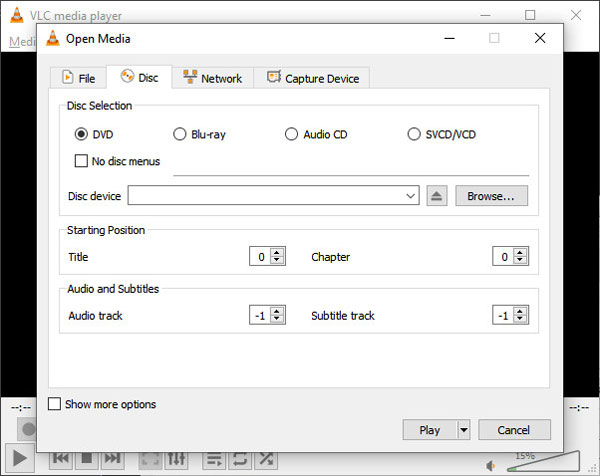
第2部分。 為什麼 VLC 無法播放 DVD 以及如何修復它
許多原因可能導致 VLC 無法播放 DVD。本部分將闡述問題產生的原因,並以實用的方法解決問題。
VLC 無法播放 DVD 的原因
- 您電腦上的 VLC 不是最新版本。
- 需要更改設定才能使 VLC 播放 DVD。
- 您的 VLC 播放器需要某些編解碼器才能播放 DVD。
- 您的 DVD 可能已損壞或刮傷,導致 VLC 難以識別。
- DVD 的格式與 VLC 不相容。
方法 1. 重新安裝最新的 VLC
步驟1。 點擊VLC頂部工具列上的“幫助”。
第2步。 從清單中選擇“檢查更新...”。
步驟 3.依照螢幕上的精靈將 VLC 更新至最新版本。
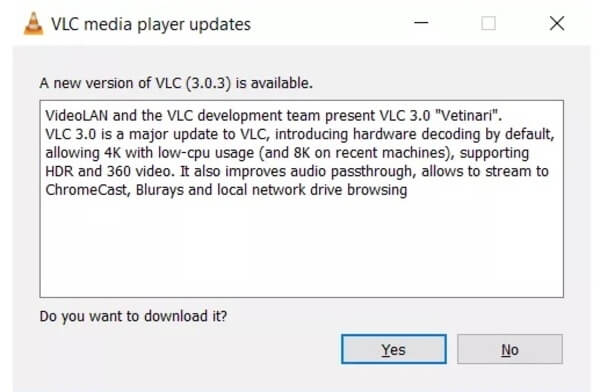
方法 2. 設定 VLC 首選項
透過設定進階首選項,您可以使 VLC 恢復正常狀態。這也是讓 VLC 再次播放 DVD 的好方法。
步驟1。從“工具”清單中選擇“首選項”。
第2步。在VLC「進階首選項」視窗左下角的「全部」之前標記。
步驟 3.點選左側窗格中的“視訊”>“濾鏡”>“去隔行”。
步驟4。選擇“去隔行視訊過濾器”來處理視訊串流。
步驟 5。選擇 Yadif 模式。然後點擊“儲存”以儲存變更。
步驟 6。重新啟動 VLC DVD 播放器以檢查 DVD 是否可以播放。
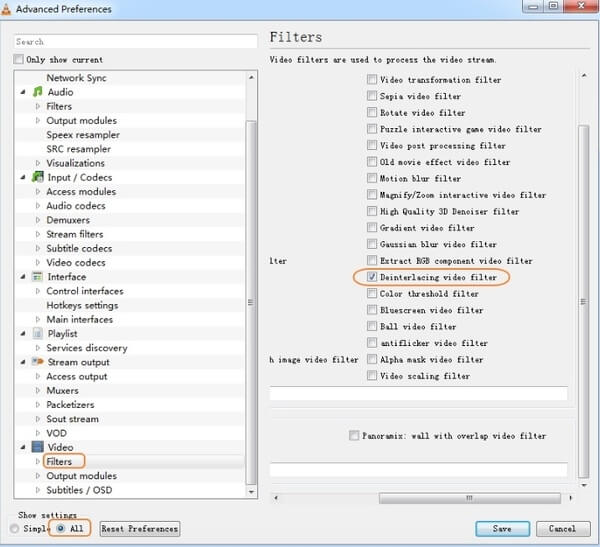
方法3.安裝Libdvdread
通常情況下,您無法使用 VLC 播放商業 DVD。考慮到 DVD 加密範圍廣泛,您需要安裝 libdvdread、libdvdnav 和 libdvdcss 來修復 VLC 無法透過複製投影播放 DVD。你可以拜訪 https://www.videolan.org/developers/libdvdnav.html 和 https://www.videolan.org/developers/libdvdcss.html 下載並安裝 VLC 解密編解碼器。
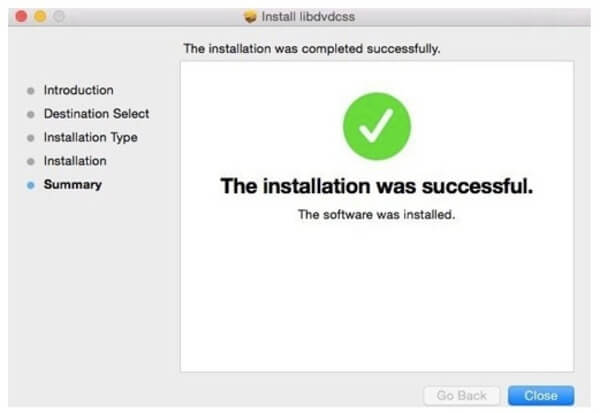
方法 4. 修復損壞的 DVD
由於VLC無法播放任何損壞的DVD,因此您可以檢查您的DVD是否有刮痕,尤其是反射面。如果發生這種情況,您需要透過清理或使用資料復原軟體來修復損壞的 DVD。
步驟1。 用布擦去灰塵。
第2步。 在 DVD 上塗一些牙膏並輕輕擦拭。
步驟 3. 用水清洗並用軟布擦拭。
步驟4。 如果不起作用,請嘗試 DVD 資料復原工具,例如 CD Recovery Toolbox 和 Roadkil's Unstoppable Copier。但他們只能修復可偵測到但無法存取的 DVD。
第 3 部分。 使用最佳 VLC DVD 播放器替代方案播放 DVD
如果 VLC 無法播放 DVD 問題仍然存在,您可以嘗試使用其他免費 DVD 播放器來取代 VLC 媒體播放器。幸運的是,您可以透過 Blu-ray Master 播放任何具有複製保護的 DVD/藍光光碟 免費 DVD 播放器 在 Windows 和 Mac 上免費。
VLC 替代方案能夠高品質播放 200 多種視訊和音訊格式。與 VLC 相比,免費的 VLC DVD 播放器替代方案提供了直覺的介面。您可以透過易於使用的播放功能快速輕鬆地觀看 DVD 電影。
- 以 100% 影像品質播放最新的 DVD/藍光光碟。
- 開啟超過 200 種格式的離線視訊和音訊檔案。
- 觀看帶有任何字幕、音訊/視訊軌道、音訊通道、螢幕尺寸等的 DVD 電影。
- 乾淨、安全且直覺的介面。
- VLC DVD 播放器替代方案適用於 Windows 10/8/7/Vista/XP 和 Mac OS X 10.5 或更高版本。
免費下載
對於 Windows
安全下載
免費下載
對於 macOS
安全下載
步驟1。 下載並安裝免費的 VLC DVD 播放器替代方案。將 DVD 光碟插入內建或外接 DVD 光碟機。然後啟動 VLC 替代方案。

第2步。 按一下「開啟光碟」以載入所有 DVD 內容。很快,DVD 電影就會開始自動播放。您可以點擊“快轉”或“快退”來快速跳過不需要的部分。此外,您可以展開「音訊」或「視訊」清單來存取更多工具。

步驟 3. 從“工具”清單中選擇“效果”。您可以立即調整 DVD 影片的色調、亮度、對比、飽和度和伽瑪值。

第 4 部分。 免費將 DVD 轉換為 VLC 相容格式
此外,您還可以將 DVD 轉換為 MP4 和其他數位格式,以解決 VLC 無法播放 DVD、VLC 播放 DVD 無音訊或其他類似問題。 Blu-ray Master Free DVD Ripper 是一款完全免費的程序,可以將 DVD 翻錄為任何視訊和音訊格式。
您可以以超快的速度和高品質將商業 DVD 翻錄為 VLC 相容格式。 DVD 翻錄器免費軟體 支援最新技術。因此,您也可以透過此方法修復 VLC 無法播放 Disney DVD 的問題。
- 將受保護的/DVD 轉換為 MP4、MKV、AVI 和其他 VLC 可播放格式,而不會造成任何品質損失。
- 直接在 iPhone/iPad/iPod、Android 和其他可攜式裝置上播放翻錄的 DVD 影片。
- 在將 DVD 翻錄為 VLC 格式之前,請裁切影片、新增浮水印、調整音量、調整顯示效果和自訂設定檔設定。
- 免費的 DVD 翻錄軟體與 Windows 10/8/7/Vista/XP 相容。
免費下載
對於 Windows
安全下載
免費下載
對於 macOS
安全下載
步驟1。 下載並安裝免費的 DVD 到 VLC 轉換器。啟動程式並將 DVD 光碟插入 PC 上的 DVD 光碟機。

第2步。 按一下「載入光碟」載入 DVD 光碟或資料夾。在要轉換為 VLC 相容格式的 DVD 影片之前標記。從“設定檔”清單中選擇輸出格式。

步驟 3. 點擊“編輯”以存取內建影片編輯器。您可以詳細編輯和預覽任何影片檔案。選擇“應用”或“應用到全部”以儲存變更。

步驟4。 點擊 DVD 到 VLC 免費轉換器底部附近的“設定”。如有必要,您可以調整輸出視訊和音訊設定。最後,按一下「轉換」將 DVD 轉換為 VLC 格式。

這些是解決 VLC 無法在 Windows 10 和其他平台上播放 DVD 問題的快速方法。如果你能將 VLC 恢復到正常狀態那就太好了。如果您無法弄清楚 VLC 出了什麼問題,您可以嘗試上述兩個 VLC DVD 播放器免費替代方案。因此,您可以輕鬆免費地擺脫 VLC 無法播放的問題。
第 5 部分。 修復 VLC 無法在 Windows 10/Mac 上播放 DVD 的常見問題解答
-
有 VLC 替代品嗎?
是的,這是前 5 名 VLC 媒體播放器替代品 您必須考慮:Blu-ray Master 免費藍光播放器、SMPlayer、MX Player、BS Player 和 Media Player Classic – 家庭劇院。
-
VLV 可以播放藍光電影嗎?
是的。 VLC 媒體播放器 是一種流行的媒體播放器,適用於多種多媒體格式。它包括藍光播放以及 2.0 或更高版本中的一些額外操作。
-
VLC 崩盤的原因是什麼?
原因有很多,包括崩潰問題(包括損壞的程式元件)、系統相容性問題等等。
-
為什麼 VLC 滯後?
如果VLC出現播放跳躍和滯後的情況,可能是由於本地硬碟上的高畫質影片造成的。高解析度影片通常具有檔案大小大、比特率高、幀率高、解析度大等特點。
包起來
這篇文章提供了幾種可行的方法 修復 VLC 無法播放 DVD 的問題。您可以先嘗試更新 VLC、更改其設定並下載最新的編解碼器。如果它不起作用,值得下載專業且穩定的 DVD 播放器,例如 Blu-ray Master DVD Player。如果您仍想使用 VLC,可以使用 DVD Ripper 將其轉換為 VLC 相容格式。透過所有這些方法,您可以輕鬆地使用 VLC 欣賞 DVD。


